1.点击软件左侧的“条形码”按钮,在画布上绘制一个条形码样式,双击条形码,在图形属性-数据源中,点击“修改”按钮,在下面的状态框中,手动输入你要编辑的数据,点击确定。
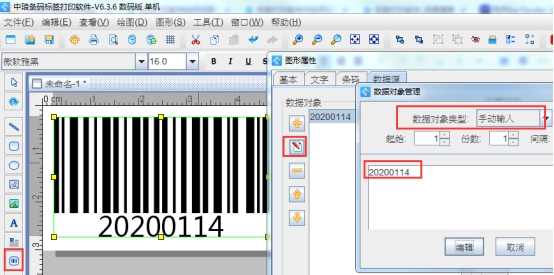
2.双击条形码,在图形属性-基本中,查看下条形码的ID(记住ID号)。
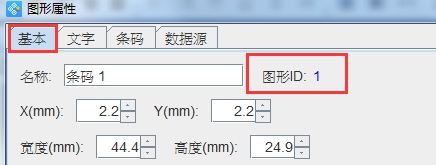
在文字-条码文字-位置中,把位置设置成“无”,点击确定,隐藏条码数据。如下图:
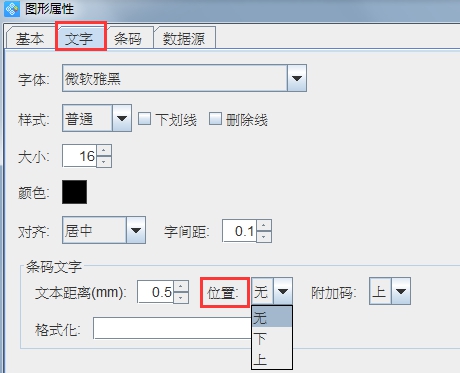
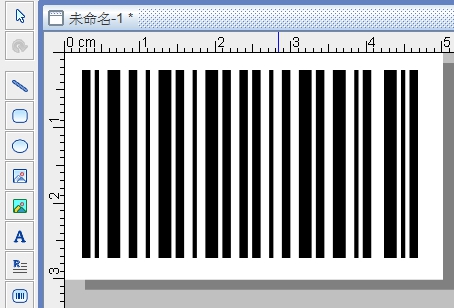
点击软件左侧的“实心A”按钮,在条形码里面绘制一个普通文本,双击普通文本,在图形属性-基本中,把填充类型设置为“实心”,背景色设置为白色(透明色),如下图:
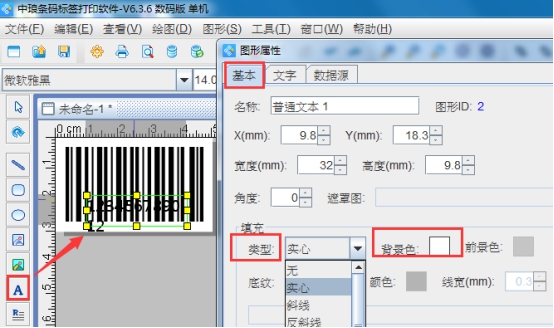
在“文字”中,把对齐方式设置为“居中对齐”,“中间对齐”等,
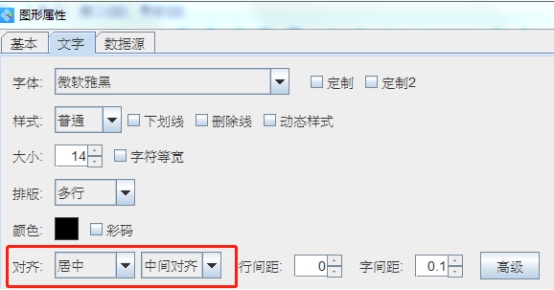
在数据源中,点击“修改”按钮,数据对象类型选择“数据引用”, 在引用数据对象ID中,输入我们刚才查看的ID1,点击编辑-确定。如下图:
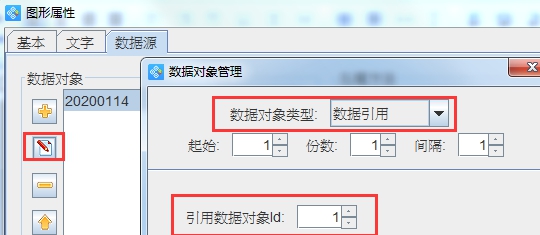
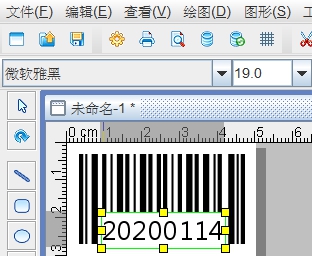
如果字号太大,一行不能显示全部的数据,可以选中普通文本,点击软件上方工具栏中的字号,可以把字号调整的小一点,也可以在图形属性-文字-大小中,自定义设置字号大小。如下图:
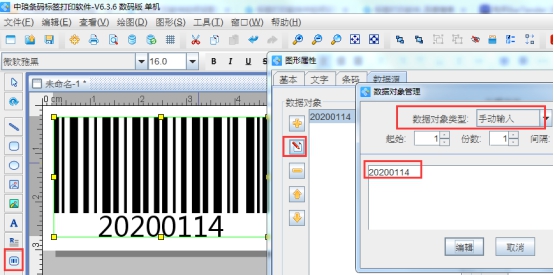
设置好之后,可以点击软件上方工具栏中的“打印预览”按钮,看下预览效果。
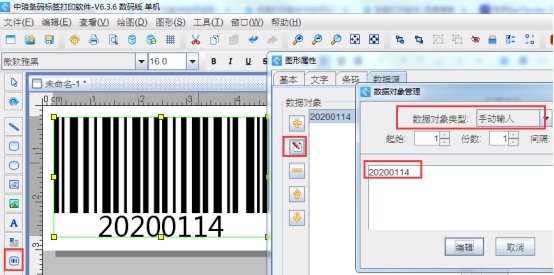
以上就是在条码生成软件中把条码数据嵌入到条形码中的操作步骤,条形码生成软件功能齐全,操作灵活,软件还可以把条码数据放到条形码的上面、下面以及隐藏数据等,这里就不再详细的描述了,具体的操作步骤可以参考条码打印软件如何设置条码数据显示位置。